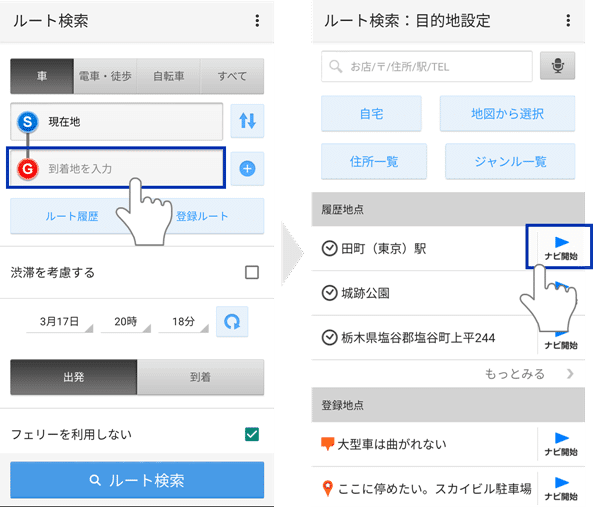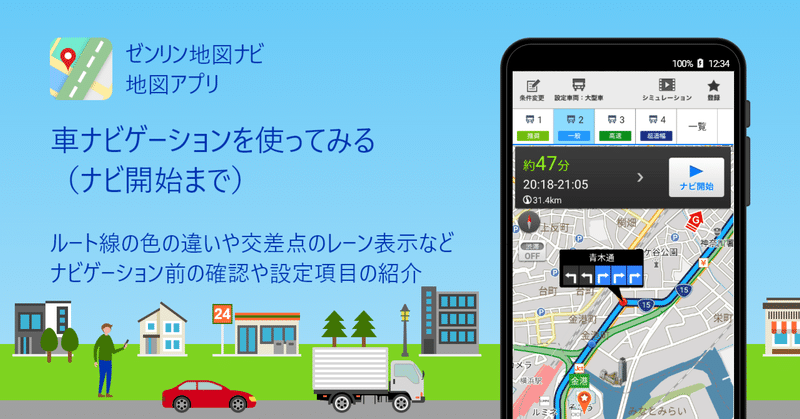
車ナビゲーションを使ってみる(ナビ開始まで)
施設の情報から「ここに行く」
移動手段を選ぶと現在地から目的地までのルートを検索します。
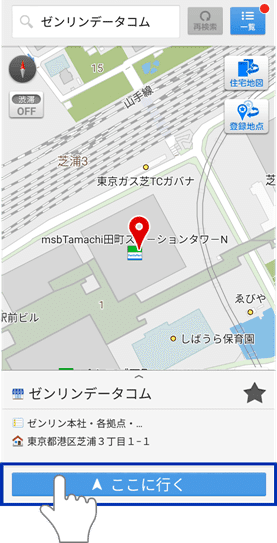
「ナビボタン」から条件を指定する
地図上にある「ナビ」ボタンを押すと、ルート検索画面が表示されるので目的地や、経由地の指定、ルートの細かい条件を指定してルートを検索することができます。
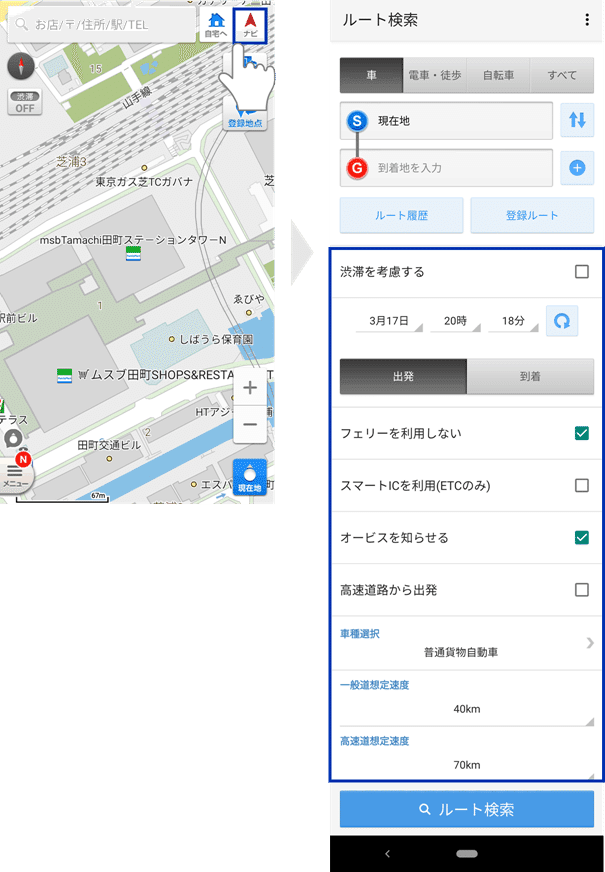
ナビゲーション設定でより細かく設定する
ナビゲーション設定では、マナーモード中に音声案内を行う、自動でリルートを行う、音声案内のON/OFFなど細かい設定ができるのでお好みに合わせたナビゲーション設定ができます。
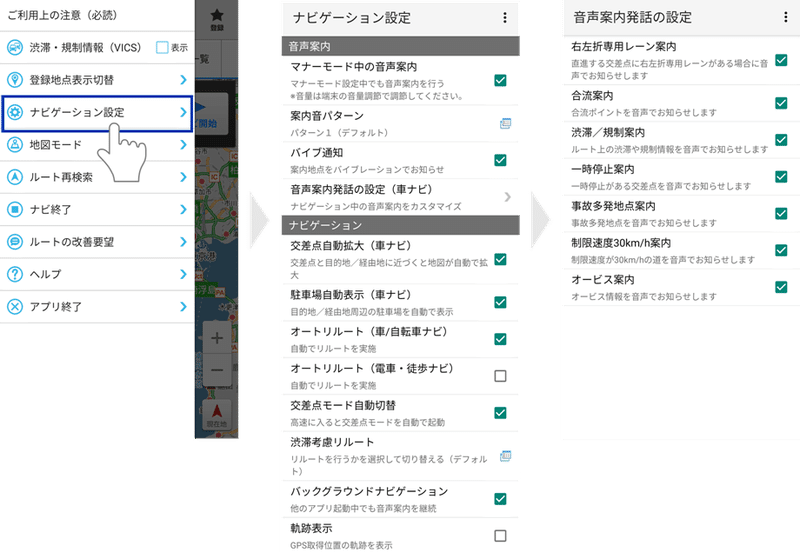
ルートの確認画面から好みのルートを選ぶ
ルートは2種類あり、普通車用のルート、中型車以上のより道幅を考慮したルートがあります。
それぞれ推奨ルートや一般道を優先したルートなど優先したいルートを選択することができます。また、車種や車高/車幅/総重量を設定すると規制を回避したルートを検索します。
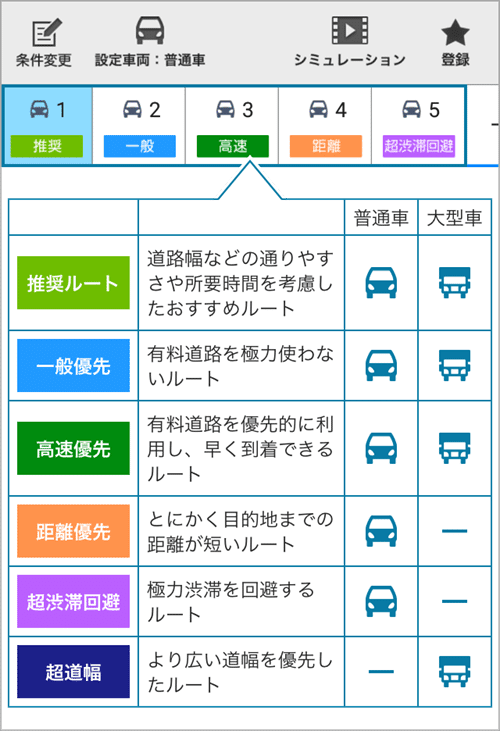
渋滞情報を確認する
地図上の渋滞ボタンで最新の渋滞情報を確認できます。
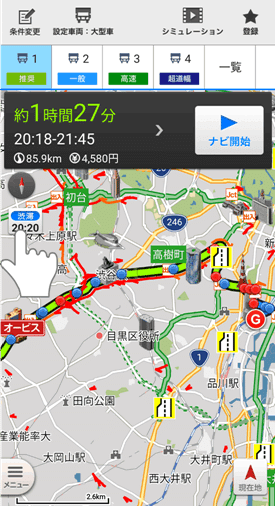
ルート線の違いについて
ルートの線の色やデザインで通る道の違いが分かるようになっています。ルート確認画面でも確認できるので事前に通るルートを確認することができます。

交差点のレーン情報を確認
ルート確認画面では主要な交差点のレーン情報を事前に確認することができるので複雑な交差点付近などは事前に車線変更を意識してナビゲーションを開始することができます。

【中型車以上限定】鋭角な曲がり角の確認
中型車以上でルートを検索すると鋭角な曲がり角がある場所を確認することができます。
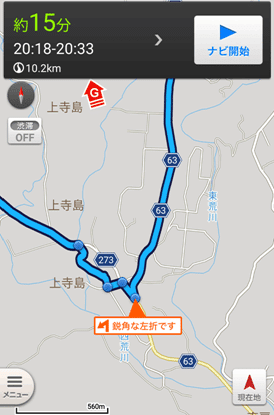
ルートガイドの確認
詳細なルートガイドを確認したい場合はこちらから確認することができます。
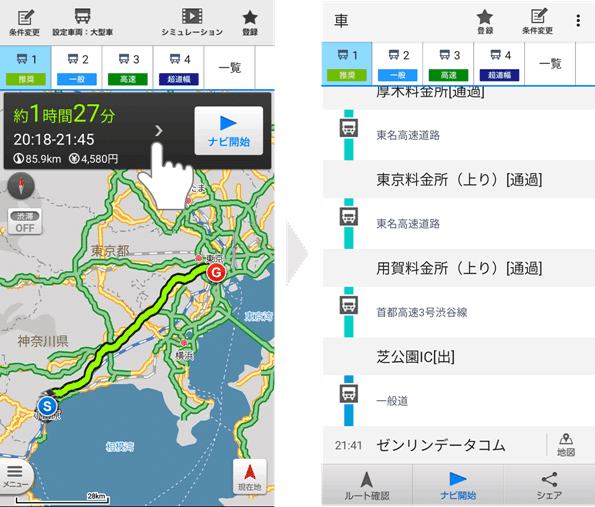
【便利な使い方】すぐナビでショートカット
出発地が「現在地」で目的地を履歴地点や登録地点に指定する際、「ナビ開始」ボタンが表示されます。
この「ナビ開始」ボタンを押すとルート確認画面をスキップして、推奨ルートでのナビが開始されます。